Hướng dẫn hiển thị phụ đề trực tiếp trên màn hình sử dụng Google Chrome
Google Chrome hỗ trợ tính năng tạo phụ đề trực tiếp trên màn hình, tương thích với đa số trang web và mạng xã hội phổ biến.
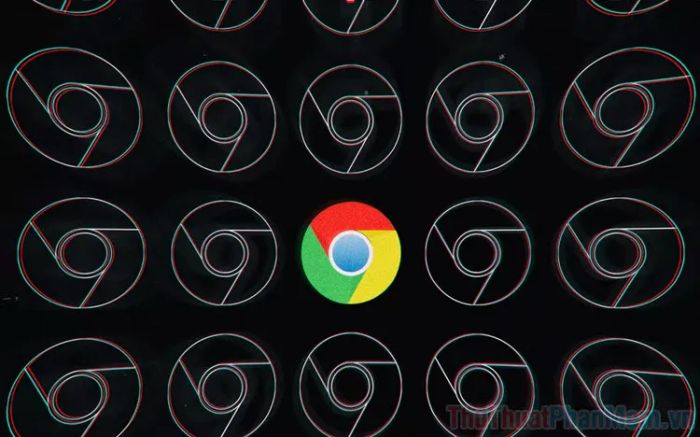
Phiên bản mới nhất của Google Chrome đã tích hợp tính năng tạo phụ đề trực tiếp cho mọi nguồn video từ các nền tảng khác nhau. Đây là công cụ hữu ích dành cho những ai thường xuyên xem video có ngôn ngữ nước ngoài trên trình duyệt này.
Bước 1: Mở trình duyệt Google Chrome trên máy tính, sau đó chọn Tùy chọn (1) => Cài đặt (2).
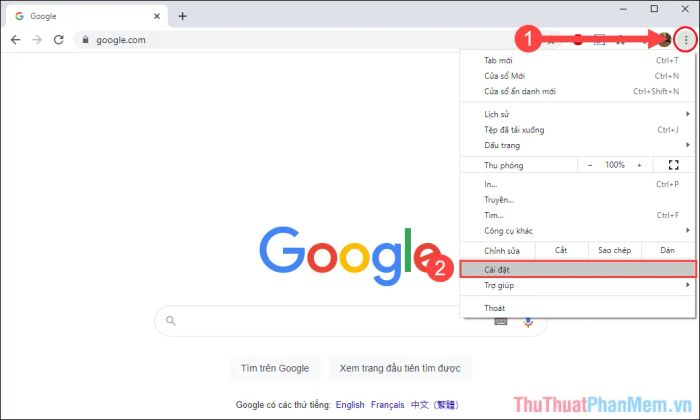
Bước 2: Tiếp theo, chọn mục Giới thiệu về Chrome. Nếu trình duyệt chưa được cập nhật lên phiên bản 89.x.xxxx, hãy nhấn cập nhật để nâng cấp lên phiên bản mới nhất.
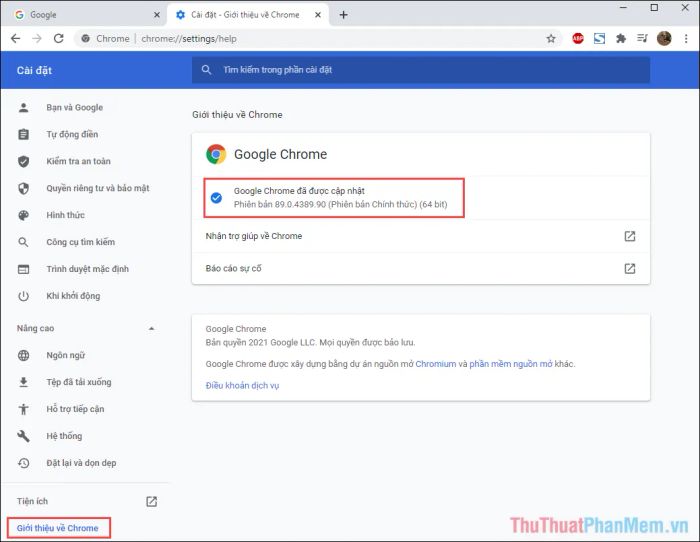
Bước 3: Sau khi cập nhật Chrome lên phiên bản mới nhất, chọn mục Nâng cao (1) => Hỗ trợ tiếp cận (2) => Phụ đề trực tiếp (3).
Tính năng Phụ đề trực tiếp sẽ chuyển đổi âm thanh từ video thành văn bản. Hiện tại, tính năng này hỗ trợ tiếng Anh và sẽ được bổ sung thêm tiếng Việt trong tương lai.
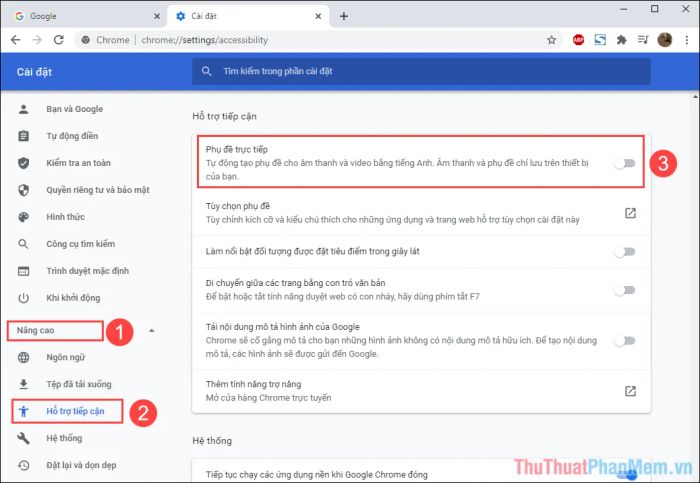
Bước 4: Hệ thống sẽ tự động tải các gói cài đặt cần thiết để hỗ trợ quá trình chuyển đổi âm thanh thành văn bản trên Google Chrome.
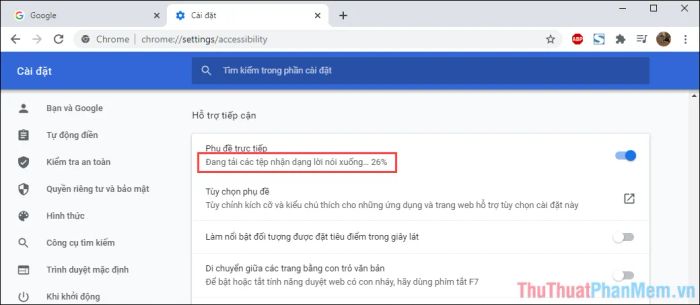
Bước 5: Hãy mở YouTube và thử xem một video bất kỳ để trải nghiệm tính năng tạo phụ đề trực tiếp của Google Chrome.
Tính năng tạo phụ đề tự động của Google Chrome hiện hoạt động trên hầu hết các nền tảng video phổ biến như YouTube, Facebook, Dailymotion,... Bạn có thể khám phá và thử nghiệm trên nhiều nền tảng khác nhau.
Khi phụ đề được hiển thị, bạn có thể di chuyển chúng đến bất kỳ vị trí nào trên màn hình để phù hợp với nhu cầu xem của mình.
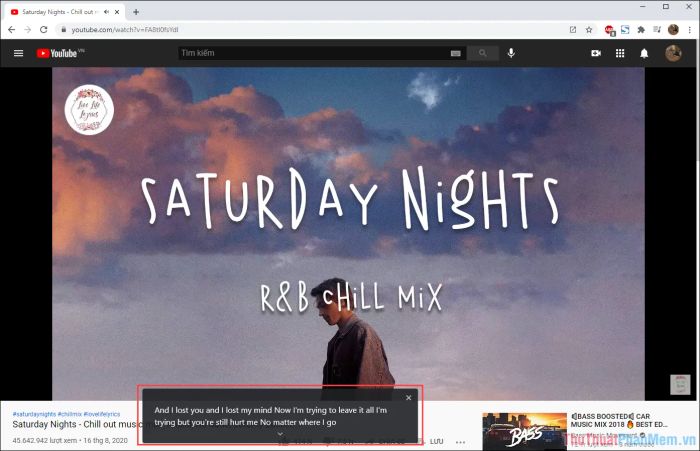
Bước 6: Trong quá trình sử dụng, bạn có thể nhanh chóng bật hoặc tắt tính năng này bằng cách chọn Media (1) => Phụ đề trực tiếp (2).
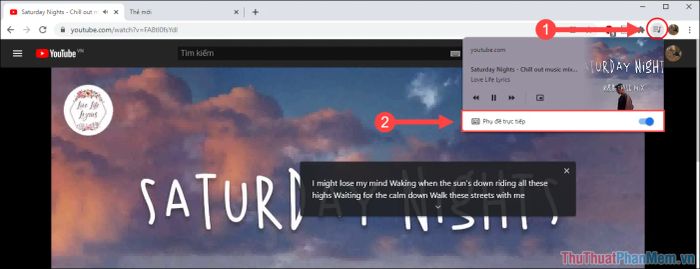
Bước 7: Ví dụ trên nền tảng Facebook, Google Chrome có thể tạo phụ đề với độ chính xác lên đến 95%, dù tốc độ đọc nhanh đến đâu, hệ thống vẫn xử lý mượt mà và kịp thời.
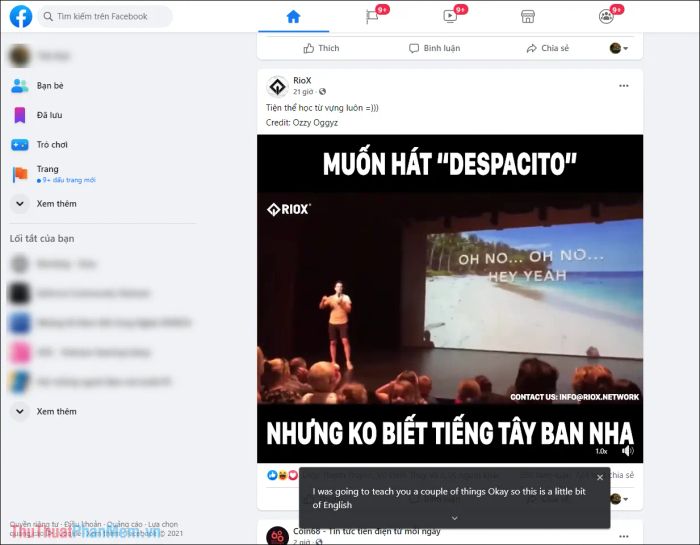
Trong bài viết này, Tripi đã chia sẻ cách kích hoạt và sử dụng tính năng phụ đề trực tiếp trên Google Chrome. Chúc bạn có những trải nghiệm tuyệt vời và một ngày tràn đầy niềm vui!
Có thể bạn quan tâm

Top 8 cửa hàng giày nam hàng đầu tại Buôn Ma Thuột

Phụ nữ mới sinh có nên sử dụng điện thoại? Đây là câu hỏi mà không ít người, đặc biệt là các bà mẹ đang trong giai đoạn hậu sản, luôn tìm kiếm câu trả lời.

9 Resort tuyệt vời nhất ở cực nam Phú Quốc cho kỳ nghỉ dưỡng lý tưởng

8 Địa điểm ẩm thực đáng trải nghiệm nhất tại An Phú, An Giang

Top 5 Spa y học cổ truyền hàng đầu tại Hà Nội


